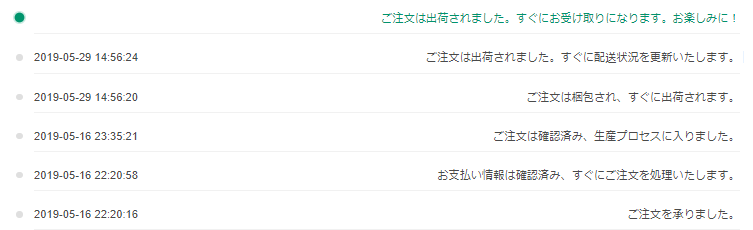PCB製造は(注文)したことがあるけど実装サービスは使ったことがない初心者が始めて実装サービスをつかった記録。反面教師として・・・。
5/16に注文 -> 5/30に無事届きました。
所感
安くて早いのでとてもよかったです。送料がDHLでも無料になるので、適当な抵抗を1個載せるとかそんな使い方もありかも・・・。質は評価できるほど熟練してないのでわかりませんが普通です。サービスを継続してくれることを願う。
実装してもらわない部品のtCream, bCreamは削除しといたほうがよかった。こちらで手はんだする時に邪魔。
野良ライブラリを使うときは部品の向きやシルクが正しいかよーく確認するべし。
5枚まで実装無料サービス
実装サービスを使ってみたいと思っていたところ、FusionPCBがすごく安く実装できるサービスを展開したので使う事を決断した。
消耗品と部品代のみに加えて送料無料になります。
FREE ASSEMBLY FOR 5 PIECES – ONLY AT SEEED FUSION!
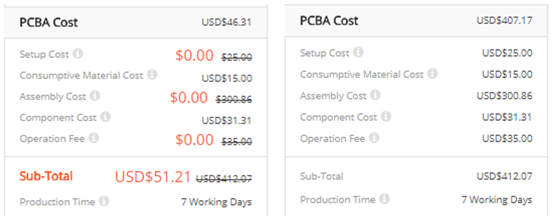
作る
いつものガーバーに加えて所定のフォーマットで下記ファイルを提出する必要がある。
- 実装図
- Pick&Placeファイル
- BOMファイル
実装図とPick&Placeファイル
実装図:実装の見取り図
Pick&Placeファイル:部品のXY座標・向きが入ったファイル
のようです。
自動的にEagleが吐いてくれるので、設計時に準備はないはず。なにもしなかった。
-> これが原因(の一部)で設計ミスしました、軽く確認しておくとよいかともいます。
吐かせ方も丁寧に説明があるので以下に従って準備する。
How do I export PCB Assembly Drawings/Fabrication Files for Seeed Fusion PCBA Orders? – Feedback & Ideas for seeed
BOMファイル
BOM(Bills of materials)、部品表。
これもEagleが吐いてくれますが、(R1,C1などの)シンボルと部品を紐づけるために各部品のAttributeにMPN(Manufacturer Part Number)
を紐づけておくと話が早い。MPNとは部品メーカーが設定している品番のことです。
Eagleの アイコンでAttributeを編集、MPNを紐づけておく。
アイコンでAttributeを編集、MPNを紐づけておく。
こんな感じ。
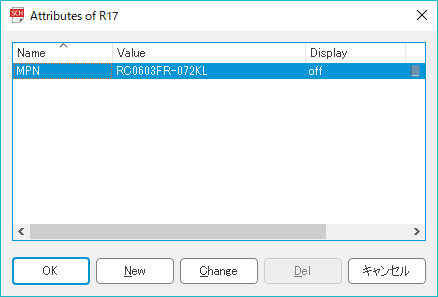
- 部品はSeeed OPLにあるものを使うと納期が早い。
- https://www.fusionpcb.jp/opl.html
- MPNの値も単価も見れます。
- 7営業日でできるらしい。
- 日本ではあんまみない中華パーツがあって面白い。
- SeeedOPLの部品ライブラリを使えばMPN設定済みでラクチン
- https://github.com/Seeed-Studio/OPL_Eagle_Library
- ラクチンのはずだったんですが、MPNが間違っていたりするので要確認でした・・・。
- Seeed OPL以外のパーツの場合は
- 部品番号に加えて、URLをAttribute入れればいい。
- 特定の販売サイトのURLを入れたとしても、納品先はSeeedさんが勝手に決めるらしいので、適当に参考URLを入れればいい?
- 値段や納期は後日連絡になるようす。
今回はめんどくさそうだったので、Seed OPLのみで構成しました。
実装してほしくない部品は出力したBOMから削除すればOK
BOMの出し方
Eagle 7入門:BOM | easy labo
ここら辺を参考にCSV出力 -> エクセルで読み込み・編集
部品ライブラリを自作する場合
OPLにはあるがパーツライブラリに無いパーツは、自分で書いたのでこれが一番心配
- tCream,bCreamをちゃんと作ったほうが良い気がする。
- 向きが分かるようなシルクを書く
- 部品の中心点、向きのデフォルトをどうすべきか?
- Pick&Placeファイルの座標に影響するはずだが、正解がわからないので適当
- (fusionPCBの中の人頼んだ・・・)
これについては問題なく実装してくれた。むしろ下記のような野良ライブラリのほうが問題
設計ミス発覚(5/28)
「ICチップの向きはこれで正しい?」と写真付きメールが来ていた。
違った・・・。
とりあえず、図を作って返信したが、「もう作っちゃったからこれで送るね。」というただの確認メールでした。
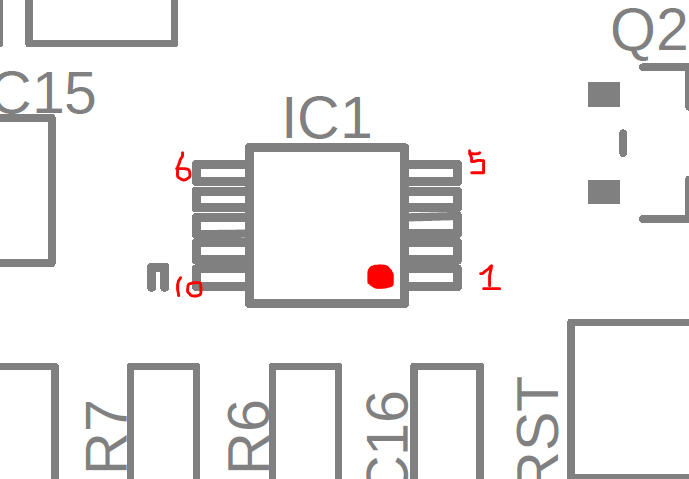
原因はたぶん2つ
- ICの向きを表すドットのシルクが無かったこと
- これは発注前に気づいていたけど、謎のπみたいのがあるからええか、と思った。
- ライブラリになかった。
- パーツの向きが逆だった(???)
- ICのどの向きを0度とするかはわかないけれども直感的には上図の場合0度だと思う。
- ところが、Pick&placeファイルを見るとの向きが180(度)となっていた。
- つまり、ライブラリにミスがあった(のか?かもしれない??)ということ
↓のライブラリを使ったんだけど・・・。
https://componentsearchengine.com/BQ24090DGQR/Texas+Instruments
野良ライブラリを使うときも、ちゃんとセルフチェックをしたほうが良いと強く思った。
今後は気を付けよう。